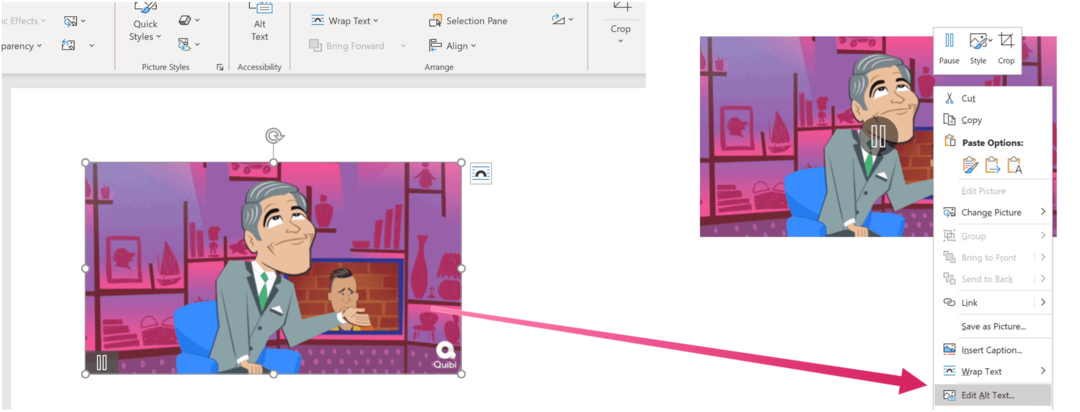Как да отложим актуализацията на версия на Windows 10 октомври 2018 г.
Microsoft Windows 10 / / March 17, 2020
Последна актуализация на

Microsoft е готов да пусне новата актуализация за октомври 2018 г. през следващите седмици. Но ако искате да го забавите, докато не се изработят всички грешки, можете.
Това е отново през годината, когато Microsoft въвежда основна актуализация на функциите за Windows 10. В следващите няколко седмици Microsoft ще започне да извежда Windows 10 Версия 1809, известна още като октомври 2018 г. Актуализация. Подобно на предишните актуализации на функциите, той ще бъде поетапно пренасочване към потребителите с нови машини първо и след това разширяване до по-стари устройства. Последните години Актуализация за април 2018 г. (Версия 1803) пускането беше сравнително успешно, но като цяло е добра идея да се отложи голямата актуализация поне до излизането на първата кумулативна актуализация.
Освен ако не промените настройките, вашата Windows 10 система ще получи актуализацията автоматично. Ето как да задържите актуализацията, докато не сте сигурни, че е стабилна и не сте готови да я инсталирате.
Забавяне на Windows 10 версия 1809
За да забавите актуализацията на функцията до цяла година, отидете на Настройки> Актуализация и защита> Актуализация на Windows и щракнете Разширени опции.
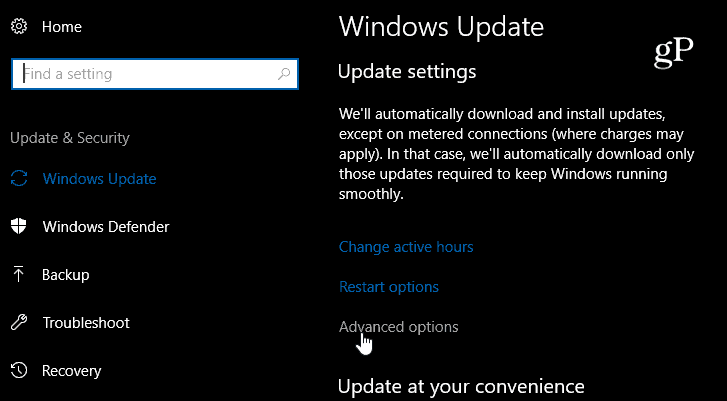
На следващия екран, в раздела „Избор, когато се инсталират актуализации“, изберете броя дни, които искате да отложите актуализация на функция. Обикновено избирам 90 дни, но можете да стигнете до пълен 365 дни. Имайте предвид, че ако искате да актуализирате по-рано от времето, което сте избрали, можете да се върнете и да го промените. Не забравяйте, че все още искате да получите лепенки за сигурност, така че пазете актуализация на качеството стойност на нула.
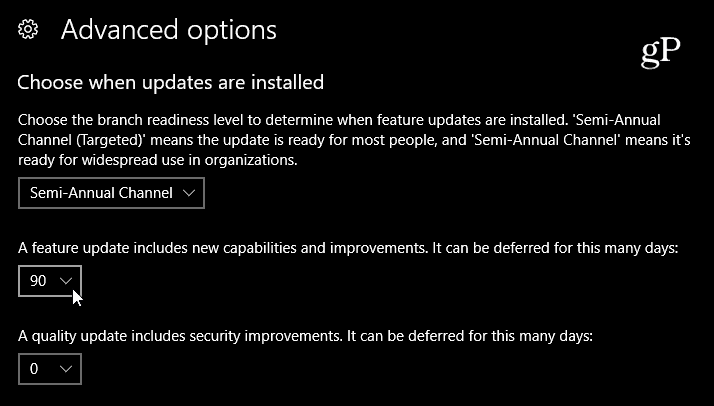
Пауза на актуализациите
Точно под настройките по-горе ще видите опцията за пауза на актуализациите. Включването на това ще постави на пауза качеството и ще се актуализират до 35 дни.
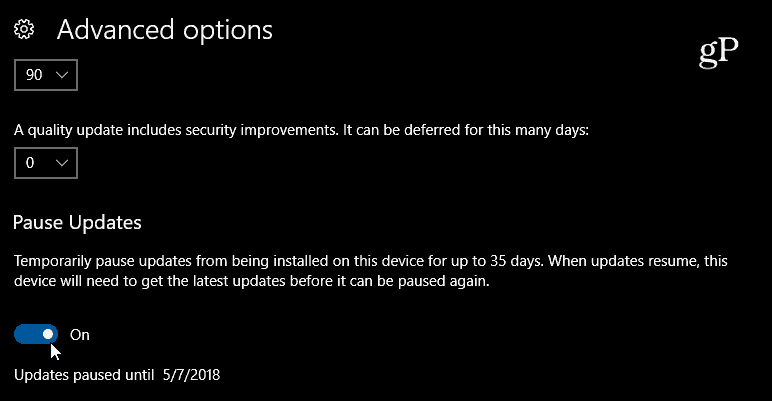
Отложете актуализацията
Сега, ако актуализацията вече е изтеглена във фонов режим, преди да сте направили някакви промени, все още можете да я отложите за една седмица. Насочете се към Настройки> Актуализация и защита> Актуализация на Windows и кликнете върху Опции за рестартиране връзка. След това задайте часа и датата, на която искате да се извърши актуализацията - до седем дни.
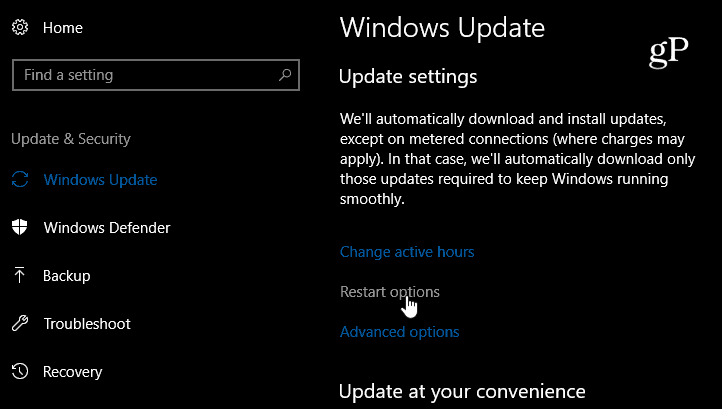
Блокирайте актуализацията на функциите
Простото забавяне на актуализацията е идеално, но домашната версия на Windows 10 не е толкова либерална, когато става дума за забавяне на актуализациите. Това, което можете да направите, е да блокирате актуализацията, като използвате Измервана връзка настройки. За да направите това, отидете на Настройки> Мрежа и Интернет> Wi-Fi (или Ethernet на десктоп) и включете „Дозирана връзка“.

Особено важно е да запомните, че това ще блокира всички качествени актуализации, но все пак ще се появят приоритетни актуализации, които коригират основните проблеми със сигурността. Освен това можете да изтеглите и инсталирате актуализации ръчно. Все пак ще искате да използвате тази опция разумно. За повече информация относно използването на дозирана връзка прочетете нашата статия за това ограничете използването на данни за Windows 10 през дозирана връзка.
Ще позволите ли вашата система да се актуализира, когато е налице веднага, или смятате да я забавите за известно време, като използвате някоя от горните опции?